Cancellazione di bordi scuri e di linee di contorno (cancellazione bordi)
|
Vedere "Attenzione (combinazione di impostazioni di copia)" prima di iniziare la copia.
|
Se il documento è più piccolo del formato carta della copia, è possibile cancellare i bordi scuri e le linee di contorno che appaiono attorno al foglio. Inoltre è possibile ottenere un margine bianco di larghezza costante attorno al foglio copia.
1
Posizionare il documento.
2
Premere [ ].
].
 ].
].3
Selezionare <Cancellazione bordi> utilizzando [ ] e [
] e [ ], premere [OK].
], premere [OK].
 ] e [
] e [ ], premere [OK].
], premere [OK].
4
Selezionare <On> utilizzando [ ] e [
] e [ ], premere [OK].
], premere [OK].
 ] e [
] e [ ], premere [OK].
], premere [OK].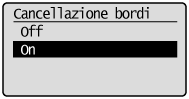
5
Selezionare la larghezza del bordo da cancellare (Da 1 a 50 mm) utilizzando [ ] e [
] e [ ], quindi premere [OK].
], quindi premere [OK].
 ] e [
] e [ ], quindi premere [OK].
], quindi premere [OK].
 |
È possibile immettere la larghezza del bordo da cancellare anche utilizzando i tasti numerici.
|
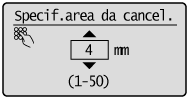
6
Utilizzare [ ] e [
] e [ ] per selezionare il formato del documento originale e quindi premere [OK].
] per selezionare il formato del documento originale e quindi premere [OK].
 ] e [
] e [ ] per selezionare il formato del documento originale e quindi premere [OK].
] per selezionare il formato del documento originale e quindi premere [OK].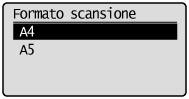
7
Premere [ ] (Avvio).
] (Avvio).
 ] (Avvio).
] (Avvio).